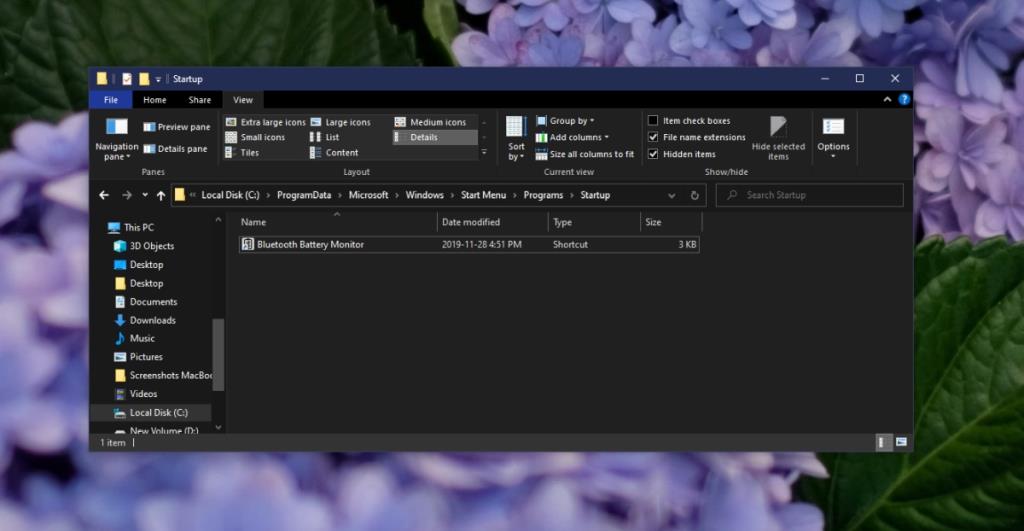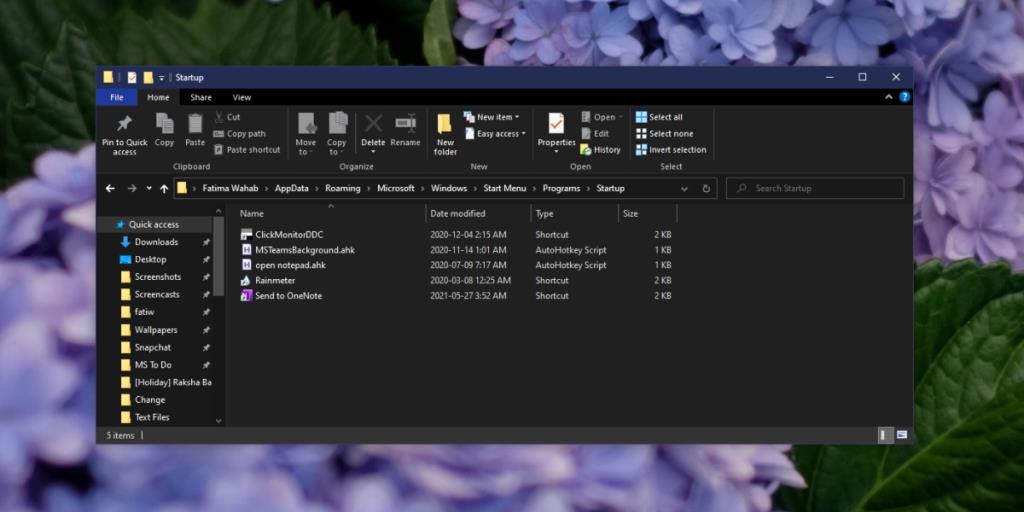Windows 10 boleh menjalankan aplikasi secara automatik pada Startup. Beberapa apl ini seperti Windows Defender , ialah apl stok yang telah ditambahkan oleh OS pada senarai item Permulaan. Apl lain boleh ditambah atau dialih keluar oleh pengguna. Sesetengah apl mempunyai pilihan 'Jalankan semasa permulaan' dalam tetapannya yang memudahkan untuk menambahkannya ke senarai item permulaan. Apl yang tidak mempunyai pilihan ini mesti ditambahkan pada senarai item permulaan secara manual dengan menambahkannya pada folder Permulaan.
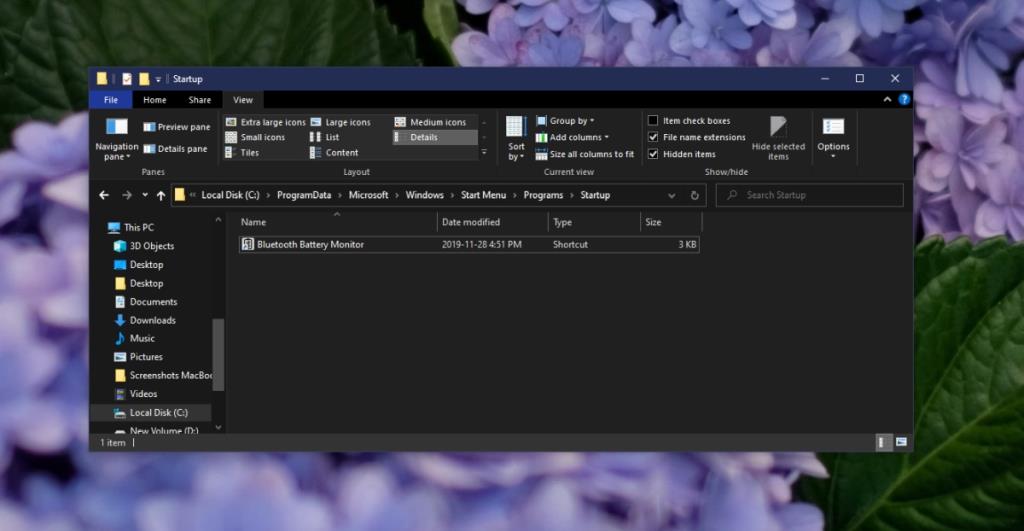
Folder Permulaan Windows 10
Folder Startup ialah folder sistem yang mengandungi apl, fail dan skrip yang akan dibuka apabila Windows 10 but ke desktop. Folder ini tidak boleh dikelirukan dengan folder Start Menu yang digunakan untuk menyimpan aplikasi/jubin Start Menu .
Terdapat dua jenis folder Permulaan; folder khusus pengguna dan folder Permulaan untuk semua pengguna . Folder khusus pengguna akan mengandungi semua item yang pengguna mahu jalankan semasa permulaan manakala folder permulaan untuk semua pengguna akan mengandungi item yang akan dijalankan semasa permulaan untuk semua pengguna yang log masuk ke sistem.
Lokasi Folder Permulaan Windows 10
Satu-satunya helah untuk menambah item pada folder Permulaan ialah mengetahui di mana ia berada.
Untuk mencari folder Permulaan khusus pengguna, ikuti langkah ini;
- Ketik pintasan papan kekunci Win+R untuk membuka kotak jalankan.
- Dalam kotak jalankan, masukkan
%AppData% dan ketik kekunci Enter.
- Dalam folder yang terbuka, pergi ke
Microsoft>Windows>Start Menu>Programs>Startup .
Sebagai alternatif, anda boleh menampal ini dalam bar lokasi Penjelajah Fail tetapi gantikan Nama Pengguna dengan nama pengguna anda,
C:\Users\Username\AppData\Roaming\Microsoft\Windows\Start Menu\Programs\Startup
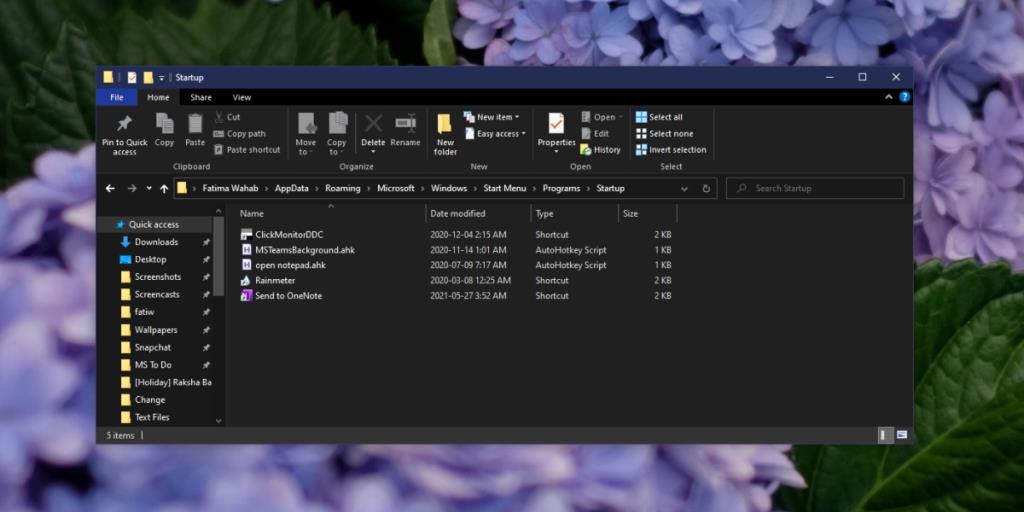
Untuk mencari folder Permulaan untuk semua pengguna, ikuti langkah ini;
- Buka Penjelajah Fail.
- Pergi ke tab Lihat.
- Dayakan 'Item tersembunyi' untuk menunjukkan fail dan folder tersembunyi.
- Buka pemacu C.
- Pergi ke
ProgramData>Microsoft>Windows>Start Menu>Programs>StartUp
Sebagai alternatif, tampal ini dalam bar lokasi dalam File Explorer dan ketik Enter.
C:\ProgramData\Microsoft\Windows\Start Menu\Programs\StartUp
Tambahkan apl pada folder Permulaan Windows 10
Menambah apl pada folder Permulaan adalah mudah. Anda boleh mengikuti proses yang sama untuk kedua-dua jenis folder Permulaan namun, untuk folder Permulaan untuk semua pengguna, anda memerlukan hak pentadbir untuk menambah item.
- Klik kanan apl , fail atau folder yang anda ingin tambahkan pada folder Permulaan.
- Pilih Hantar ke>Desktop (Buat pintasan).
- Buka folder Permulaan.
- Potong pintasan desktop untuk apl dan tampalkannya ke dalam folder Permulaan.
Nota: Windows 10 biasanya akan menyekat skrip daripada dijalankan pada Startup tetapi semua jenis fail lain, termasuk skrip Autohotkey akan berfungsi. Jika anda mahu apl dijalankan dengan hak pentadbir semasa permulaan , anda perlu mengubah suai pintasan.
Alih keluar apl daripada folder Permulaan Windows 10
Untuk mengalih keluar apl, fail atau folder daripada folder Permulaan, bukanya dan padamkan item tersebut.
Kesimpulan
Mengetahui lokasi folder Startup membolehkan anda memangkas apl yang dijalankan semasa but . Sebaik-baiknya, anda ingin menyimpan apl yang tidak penting daripada folder ini supaya sistem anda selesai but dengan lebih cepat. Anda sentiasa boleh menjalankan apl secara manual apabila anda memerlukannya.